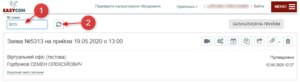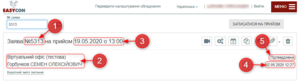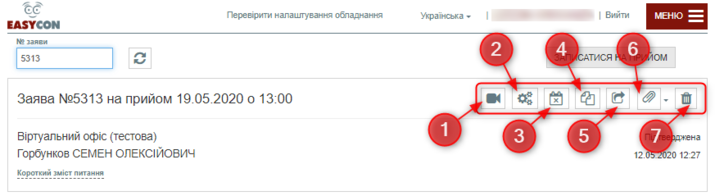Керування заявами
Керування заявами здійснюється на сторінці "Мої заяви".
Щоб відкрити сторінку, необхідно авторизуватись у ВКЗ та обрати пункт меню "Мої заяви". Відкриється сторінка, на якій міститься список всіх ваших заяв.
Як знайти потрібну заяву
1. Введіть номер заяви у поле "Номер заяви". На екрані буде відображена заява, що має введений номер.
2. Щоб повернутися до перегляду всіх заяв, натисніть кнопку "Очистити параметри пошуку".
Що можна дізнатися про заяву
Для кожної заяви наводиться інформація:
- номер заяви;
- ім’я особи, що здійснює прийом (або розглядає документи), та назва організації;
- дата прийому;
- дата подання заяви;
- статус заяви.
Якщо робочий розклад особи, що здійснює прийом, змінився, та прийом громадян скасовується, для заяви буде відображено повідомлення: Зустріч на вказану дату та час неможлива. У такому випадку вам буде запропоновано перенести зустріч.
У блоці заяви знаходяться посилання, натиснувши які ви можете переглянути:
- Короткий зміст питання – мета зустрічі, яку ви зазначили у заявці;
- Перекладач – доступний, якщо ви замовили послуги перекладача, у розділі наводиться ім’я перекладача, що буде присутнім на відеоприйомі. Якщо перекладача ще не призначено, блок містить повідомлення «Заява очікує призначення перекладача»;
- Примітка модератора – якщо модератор додав коментар до заяви, ви можете його переглянути;
- Вкладення – доступний, якщо до заяви були прикріплені копії документів, у розділі можна переглянути файли доданих документів.
Для кожної заяви доступний набір операцій (копіювати, відмінити, видалити), які можливо виконати, натиснувши на відповідну кнопку. Доступність операцій визначається статусом та типом заяви (заява на відеоконференцію, розгляд документів тощо).
Перевірка статусу заяви
За результатами розгляду заява набуває одного із статусів:
- Нова – заява надійшла на розгляд до відповідної організації.
- Відхилена – вам відмовлено у прийомі (розгляді документів).
- Скасована – ви не з’явилися на відеоприйом у призначений час, або не вдалось встановити зв’язок через технічні негаразди з вашим обладнанням.
- Підтверджена – підтверджено час та дату проведення прийому.
- Перенесена (потребує зміни часу) – з певних причин зустріч не може відбутися у призначений час. Якщо заява набула цього статусу, вам необхідно обрати новий час відеоприйому.
- Час змінено – ви змінили час проведення відеоконференц-прийому.
- Відбулася – зустріч була успішно проведена.
У сервісі передбачено автоматичне оновлення статусів заяв під час завантаження сторінки "Мої заяви". Також ви можете самостійно перевірити статус заяви, поновивши дані у вікні браузеру в будь-який момент часу. Додатково, на вашу поштову скриньку (яка була вказана під час реєстрації в ВКЗ) надсилаються повідомлення про зміну статусу заяви.
Функціональні кнопки керування заявою
До відеоприйому
Для переходу до відеоприйому в день, на який заплановано зустріч, за 10 хвилин до початку натисніть кнопку, позначену "1" на малюнку.
Перевірка налаштування обладнання
Доступна, також, при натисканні кнопки, позначеної "2" на малюнку.
Нагадаємо, що перевірку налаштування обладнання необхідно виконувати кожного разу перед відеоприйомом.
Скасування заяви
Щоб відмовитись від розгляду заяви та проведення відеоприйому:
- У блоці відповідної заяви натисніть кнопку, позначену "3" на малюнку.
- У вікні, що відкриється, підтвердіть відміну заяви, натиснувши кнопку "Так".
- Статус заяви зміниться на "Скасована".
Копіювання заяви
Щоб скоротити час заповнення даних, скористайтесь функцією копіювання.
1. У блоці заяви, яку потрібно копіювати, натисніть кнопку , позначену "4" на малюнку.
2. У вікні, що відкриється, оберіть спосіб копіювання заяви:
- Створити нову – створити нову заяву, скопіювавши до неї дані про організацію, особу, що здійснює прийом, короткий зміст питання;
- Скасувати поточну та створити нову – створити нову заяву, скопіювавши до неї дані поточної заяви, поточна заява вилучається з розгляду, їй присвоюється статус "Скасована".
3. Відкриється сторінка з формою заяви. Завершіть подання заяви, додавши потрібну інформацію.
Перенесення часу прийому
Щоб перенести час прийому:
- У блоці заяви, для якої потрібно перенести час зустрічі, натисніть кнопку, позначену "5" на малюнку.
- Відкриється вікно з графіком зустрічей. Оберіть новий час відеоприйому та натисніть кнопку "Підтвердити".
- У блоці заяви час та день прийому будуть змінені на новий. Заява набуде статусу «Час змінено». Очікуйте на повторне підтвердження часу проведення прийому від адміністратора.
Додавання та видалення копій документів
Щоб додати документ до заяви:
- У блоці заяви, для якої потрібно додати копії документів, натисніть кнопку, позначену "6" на малюнку.
- У випадаючому списку оберіть спосіб додавання документа: "Вкласти файл". У вікні, що відкриється, оберіть потрібний документ.
- Іконка доданого файлу з’явиться у розділі "Вкладення".
Щоб видалити файл, під іконкою прикріпленого файлу натисніть кнопку з зображенням корзини.
Видалення заяви
- У блоці заяви, яку потрібно видалити, натисніть кнопку, позначену "7" на малюнку.
- У вікні, що відкриється, підтвердіть видалення заяви, натиснувши кнопку "Так".
Видалені заяви не відображаються на сторінці "Мої заяви". Будьте уважні, видалені заяви неможливо відновити.
Пов'язані статті
- Технічні вимоги
- Реєстрація та авторизація
- Перевірка налаштування обладнання
- Нормативно-правова база
- Як записатися на прийом
Інші статті у категорії
Перейти на Головну сторінку